在使用Windows10系统的时候,总是弹出已重置应用默认设置的提示信息,出现这种情况该怎么办呢?下面一起来看看操作的方法吧。

工具/原料
系统:Windows10 1903 专业版
按应用名称设置:
1、我们先来看一下在Windows10系统使用过程中弹出的恢复默认设置的提示窗口。

2、这时我们右键点击屏幕左下角的开始按钮,在弹出菜单中选择“设置”的菜单项。

3、在打开的Windows10的设置窗口中点击“应用”的图标。
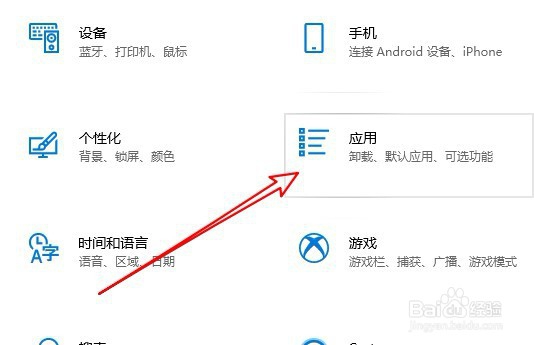
4、这时就会打开Windows10的应用窗口,点击左侧边栏的“默认应用”的菜单项。

5、在右侧的窗口中找到想要设置的应用快捷链接。
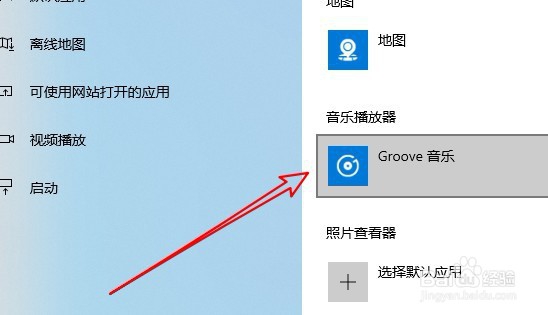
6、然后在弹出的菜单中选择自己要设置的菜单。

7、接下来就会弹出确认要切换的提示,点击“仍然切换”的菜单项即可。

8、总结:1、打开Windows10设置窗口2、应用窗口点击默认应用菜单3、在弹出菜单选择默认的应用

按文件类型设置:
1、我们也可以根据文件的类型进行设置,只需要点击右侧的“按文件类型指定默认应用”的快捷链接。

2、在打开的文件类型列表中点击扩展名的快捷链接

3、接下来在弹出的选择应用的菜单中点击要设置的应用菜单项。

4、返回到文件类型列表,可以看到已把该应用设置为默认的打开应用了。

5、总结:1、在默认应用页面点文件类型快捷链接2、然后在打开的文件类型列表找到设置项3、接着在弹出菜单选择要设置的应用类型

